So beheben Sie den CLDFLT -Servicefehler in Windows 11/10
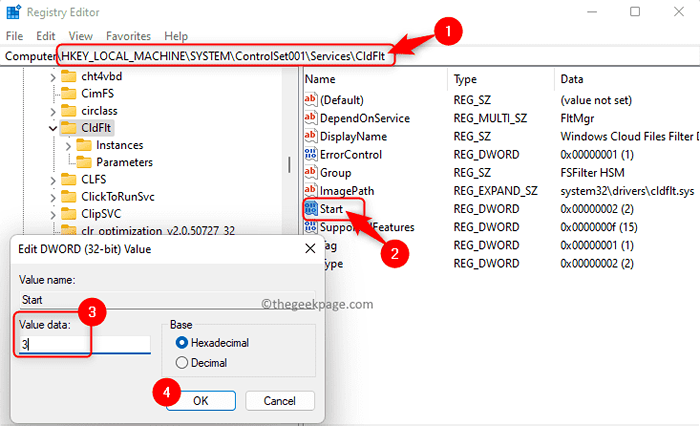
- 3787
- 721
- Henry Liebold
Normalerweise werden einige Fehler unter Windows nach einer Änderung des Windows -Betriebssystems wie ein neues Update angezeigt. Ein solcher Fehler, der nach der Anmeldung in den Windows -PC zu sehen ist, ist der Der CLDFLT -Service konnte nicht beginnen. Wenn Sie den Event -Zuschauer öffnen, werden Sie das bemerken Event ID 7000 ist diesem Fehler verbunden. Alle Informationen und Details zu diesem Problem finden Sie im Windows -Ereignisprotokoll.
CLDFLT (Cloud -Dateien Mini -Filtertreiber) ist ein Windows -Core -Dateisystem -Treiber und dieser Dienst wird beim Systemstart automatisch ausgeführt. Grundsätzlich ist es mit Microsoft OneDrive verbunden. Beim Start, wenn der Treiber nicht mehr funktioniert, werden die Informationen zu diesem Treiberausfall im Ereignisprotokoll aufgezeichnet. Nach dem Start des Systems wird dieser Fehler dem Benutzer mit einer Fehlermeldung mitgeteilt. Viele Benutzer haben gemeldet, dass dieser Fehler nach der Aktualisierung des Systems auf das Erstellungs -Update von Windows 10 erfolgt.
Stellen Sie sich diesem Problem auf Ihrem Windows -PC gegenüber? Geben Sie dann die in diesem Artikel erwähnten Fehlerbehebungsstrategien aus, mit denen Sie die beheben können Der CLDFLT -Dienst konnte den Fehler nicht starten.
Inhaltsverzeichnis
- Lösung 1 - Ändern Sie die Windows -Registrierung
- Lösung 2 - Fehlereinträge ausblenden, wenn Sie im Ereignisbieter angezeigt werden
- Lösung 3 - SFC- und DISM -Tool ausführen
- Lösung 4 - OneDrive löschen und installieren
Lösung 1 - Ändern Sie die Windows -Registrierung
Änderungen an der Registrierung vorzunehmen ist die erfolgreichste Methode, um dieses Problem zu beheben, wie viele Benutzer gemeldet. Befolgen Sie die Schritte in diesem Artikel, bevor Sie Änderungen an der Registrierung vornehmen, um eine Sicherung Ihrer Registrierung vorzunehmen.
1. Öffne das Laufen Box, indem Sie einfach die drücken Windows und r Schlüsselkombination auf Ihrer Tastatur.
Typ reflikt und schlagen Eingeben um die zu öffnen Registierungseditor.
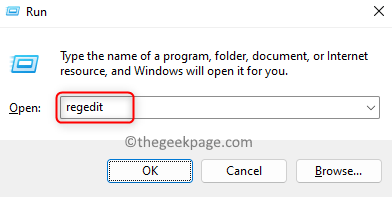
Klicke auf Ja wenn aufgeleitet von Benutzerkontensteuerung.
2. Im Registierungseditor, Navigieren Sie zu dem unten genannten Ort mit den Ordnern auf der linken Seite oder kopieren Sie den Pfad in der Navigationsleiste der Registrierung und fügen Sie sie ein und fügen Sie sie ein.
HKEY_LOCAL_MACHINE \ SYSTEM \ CONGROLSET001 \ DIENSTLEISTUNGEN \ CLDFLT
3. Auf der rechten Seite finden Sie den Registrierungseintrag Start Welches ist vom Typ reg_dword.
Doppelklick An Start Öffnen Sie das Fenster Bearbeiten, um den Wert dieses Eintrags zu ändern.
Im Bearbeiten DWORD -Fenster, ändern Sie die Messwert Feld aus dem Standardwert von 2 Zu 3.
Klicke auf OK Um die Änderung zu speichern.
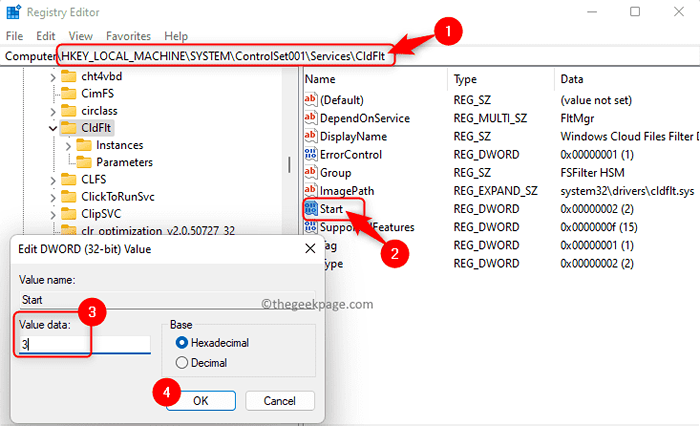
4. Neustart dein Computer.
Überprüfen Sie, ob der Fehler behoben ist.
Lösung 2 - Fehlereinträge ausblenden, wenn Sie im Ereignisbieter angezeigt werden
Diese Methode ist nur eine Problemumgehung, um zu verhindern.
1. Um den Registrierungsredakteur zu eröffnen, klicken Sie auf die Fenster Taste auf Ihrer Tastatur und tippen Sie auf Registierungseditor in der Suchleiste.
Klicken Sie im Suchergebnis auf Registierungseditor.
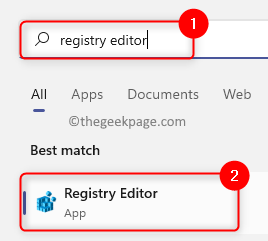
2. Wenn die Registrierung geöffnet ist, navigieren Sie durch die Ordner auf der linken Seite des Registrierungsfensters, um zu dem unten genannten Ort zu gelangen.
HKEY_LOCAL_MACHINE \ SYSTEM \ CurrentControlSet \ Control \ Wmi \ Autologen \ eventLog-Application \ F1EF270A-0D32-4352-BA52-DBAB41E1D859
3. Suchen Sie nach einem Eintrag mit dem Namen Ermöglicht auf der rechten Seite. Normalerweise beträgt der Standardwert für diesen Eintrag 1.
Rechtsklick An Ermöglicht und wähle Ändern.

4. Im Bearbeiten Fenster, ändern Sie die Messwert Feld von 1 bis 0.
Klicke auf OK.
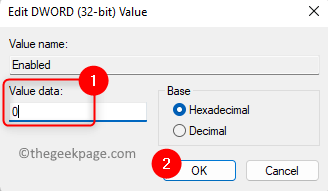
5. Neu starten dein Computer.
Überprüfen Sie, ob das Problem behoben ist.
Lösung 3 - SFC- und DISM -Tool ausführen
Manchmal können fehlende oder beschädigte Systemdateien diesen Fehler erhöhen, wenn sie nicht zugegriffen werden können. Sie können den SFC -Scan ausführen, um nach beschädigten oder fehlenden Windows -Systemdateien zu suchen, die behoben oder ersetzt werden können. Das DISM -Tool führt einen Scan des Windows -Bilds für Fehler aus und behebt sie.
1. Drücken Sie Windows + r öffnen Laufen.
Typ CMD und drücke Strg + Shift + Eingabetaste Schlüsselkombination, um die zu öffnen Eingabeaufforderung mit administrativen Privilegien.
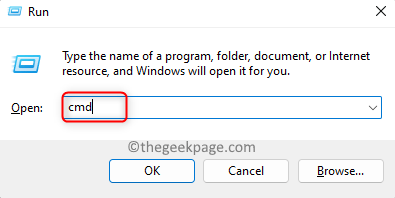
2. Geben Sie den folgenden Befehl ein, um den SFC -Scan durchzuführen.
SFC /Scannow
Schlagen Sie die Eingeben Schlüssel zum Starten des Scanprozesses.
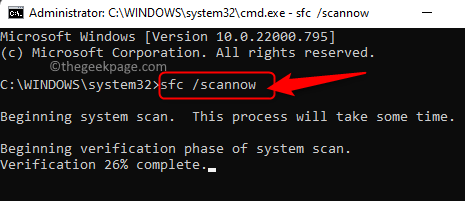
3. Warten Sie, bis der Scan fertig ist.
4. Offen Eingabeaufforderung Wie in Schritt 1 und durchführen a Dism Scannen Sie durch Eingabe des unten angegebenen Befehls.
DISM /Online /Cleanup-Image /Restorehealth
5. Warten Sie, bis das DISM -Tool nach Beschäftigungen scannt, Reparaturvorgänge durchführen und in die Protokolldatei aufgenommen wird, wenn Korruptionen gefunden werden.
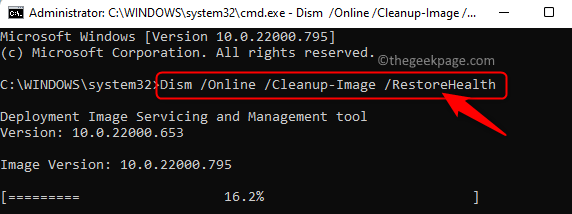
Sobald der Scan abgeschlossen ist, prüfen Sie, ob der CLDFLT -Servicefehler behoben ist.
Lösung 4 - OneDrive löschen und installieren
Da ist CLDFLT die Kurzform für Cloud -Dateien Mini -Filter Laufwerk, Es besteht die Chancen, dass dieser Servicefehler durch die OneDrive -Installation auf Ihrem PC verursacht werden kann. Sie können prüfen, ob das Deinstallieren von OneDrive und dann wieder die Installation wieder installiert wird.
1. Öffne das Laufen Befehlsbox mit dem Windows und r Schlüssel.
Typ MS-Settings: AppsFeatures und schlagen Eingeben.
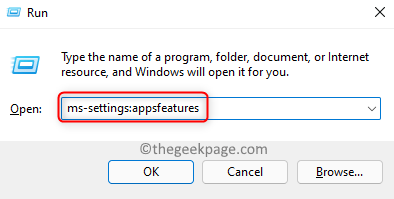
2. Auf der Apps & Funktionen Seite sehen Sie eine Liste der Anwendungen, die auf Ihrem Computer installiert sind.
Suche Microsoft OneDrive In dieser Liste der Anwendungen.
Klick auf das Drei-Punkte-Menü verknüpft mit Eine Fahrt und wähle Deinstallieren.
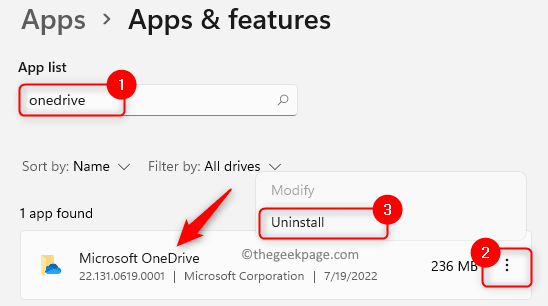
Sie sehen eine Bestätigungsaufforderung, in der Sie die Deinstallation bestätigen können. Klick auf das Deinstallieren Button wieder.
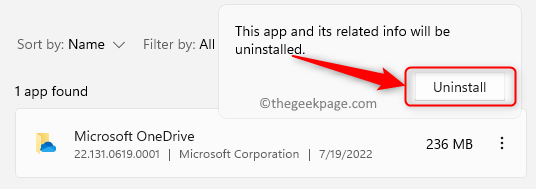
Klicke auf Ja Wenn Sie das sehen werden Benutzerkontensteuerung Aufforderung zur Berechtigung nach Berechtigungen.
3. Warten Sie, bis OneDrive von Ihrem PC deinstalliert wird.
4. Sobald bestätigt wurde, dass Microsoft OneDrive deinstalliert wurde, können Sie auf diese Site gehen, um die OneDrive -Setup -Datei herunterzuladen.
Führen Sie nach Abschluss des Downloads den OneDrivesetup aus.EXE -Datei und befolgen Sie die Anweisungen auf dem Bildschirm, um die Installation abzuschließen.
5. Überprüfen Sie, ob der Servicefehler mit CLDFLT noch vorhanden ist oder nicht.
Das ist es!
Danke fürs Lesen.
Haben Sie diesen Artikel hilfreich bei der Lösung der Lösung CLDFLT -Servicefehler Auf Ihrem Windows -PC? Bitte teilen Sie uns Ihre Gedanken und Meinungen zu diesem Artikel im Kommentarbereich unten mit.
- « So beheben Sie Skype -Nachrichten, die nicht unter Windows 11/10 gesendet werden
- So erstellen Sie schnelle Teile in Microsoft Outlook »

